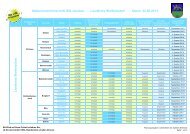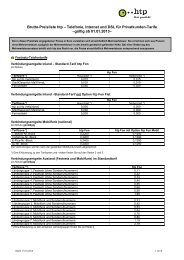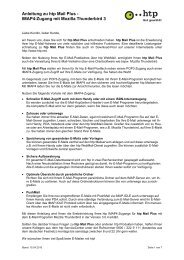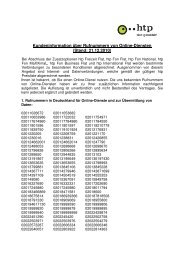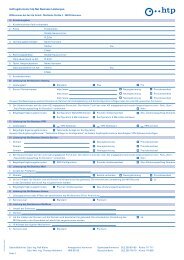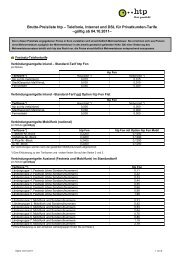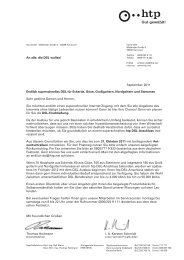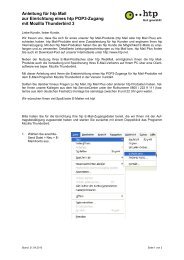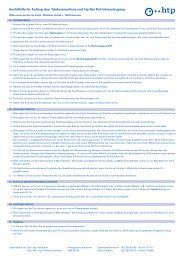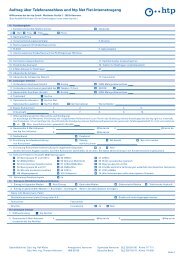Anleitung für htp Mail-Produkte zur Einrichtung eines htp POP3 ...
Anleitung für htp Mail-Produkte zur Einrichtung eines htp POP3 ...
Anleitung für htp Mail-Produkte zur Einrichtung eines htp POP3 ...
Erfolgreiche ePaper selbst erstellen
Machen Sie aus Ihren PDF Publikationen ein blätterbares Flipbook mit unserer einzigartigen Google optimierten e-Paper Software.
<strong>Anleitung</strong> <strong>für</strong> <strong>htp</strong> <strong>Mail</strong>-<strong>Produkte</strong><br />
<strong>zur</strong> <strong>Einrichtung</strong> <strong>eines</strong> <strong>htp</strong> <strong>POP3</strong>-Zugangs<br />
mit Microsoft Outlook<br />
4. Geben Sie im Feld<br />
„Posteingang-Server Benutzername“<br />
Ihren E-<strong>Mail</strong>-<br />
Benutzernamen an, den<br />
Sie Ihrer Auftragsbestätigung<br />
entnehmen können.<br />
Bitte geben Sie im Feld<br />
„Posteingangsserver“<br />
sowie im Feld „Postausgangsserver“<br />
den <strong>htp</strong><br />
<strong>Mail</strong>servernamen<br />
„mail.<strong>htp</strong>-tel.de“ ein. Das<br />
Kennwort <strong>für</strong> ihr E-<strong>Mail</strong>-<br />
Konto können Sie auch<br />
gleich hinterlegen und<br />
speichern.<br />
5. Haben Sie alle vorher<br />
genannten Eingaben getätigt,<br />
klicken Sie bitte noch<br />
„Weitere Einstellungen“<br />
an.<br />
Stand: 29.09.2009 Seite 3 von 5